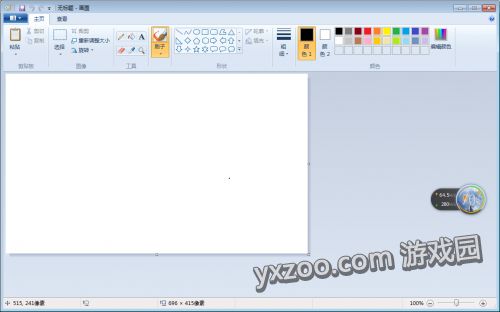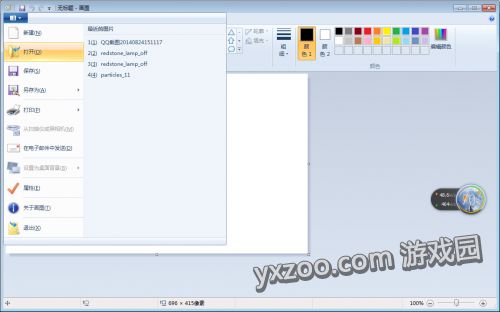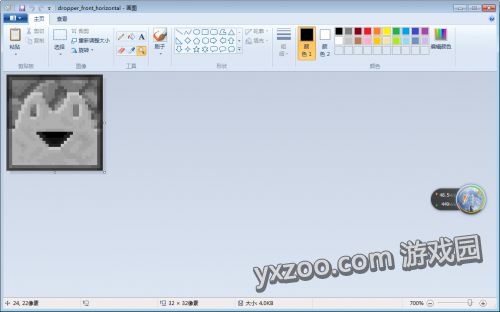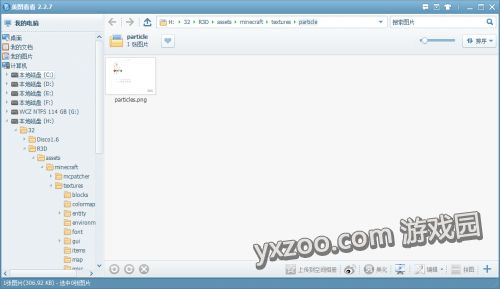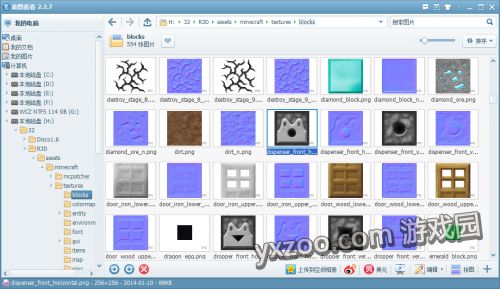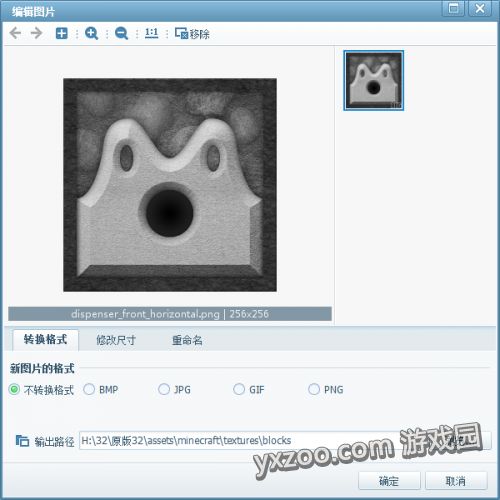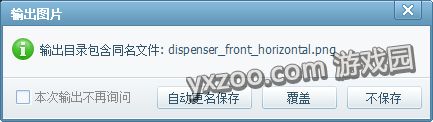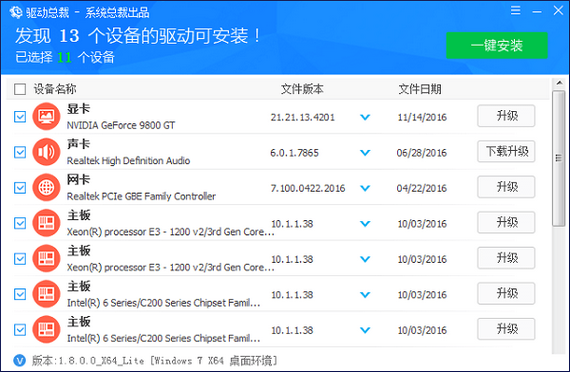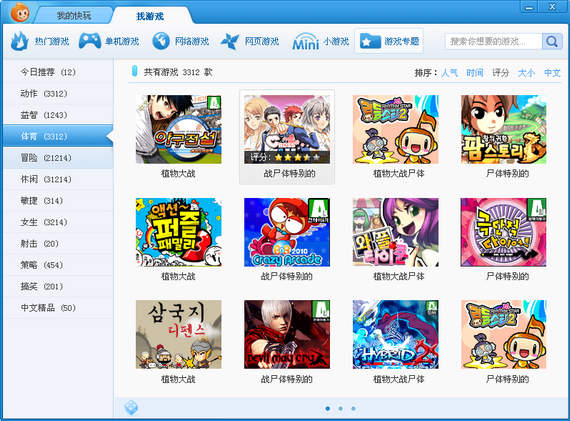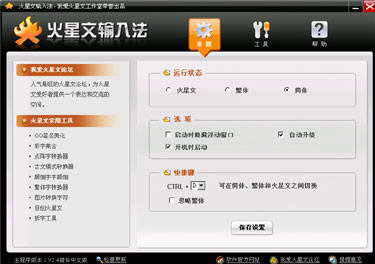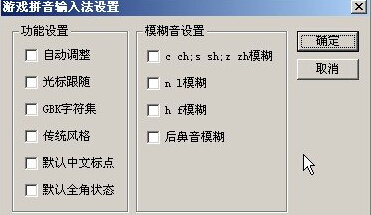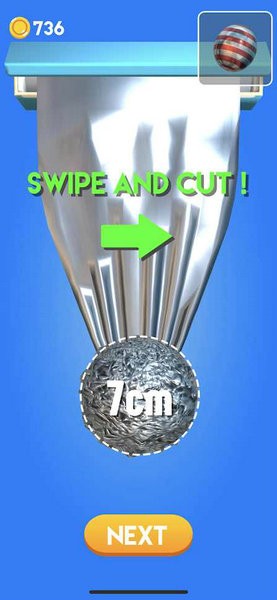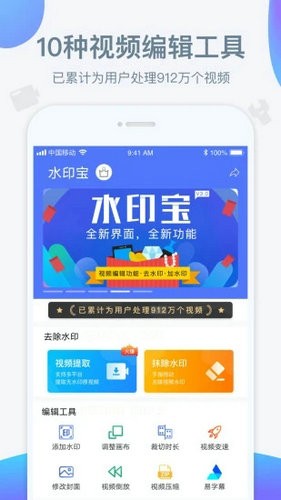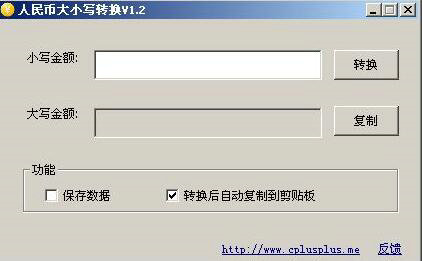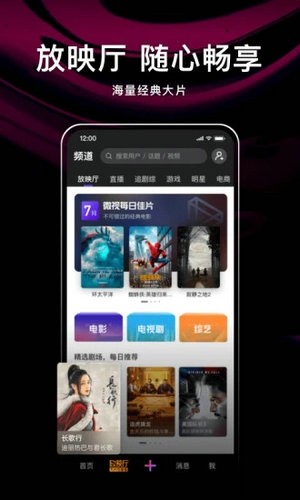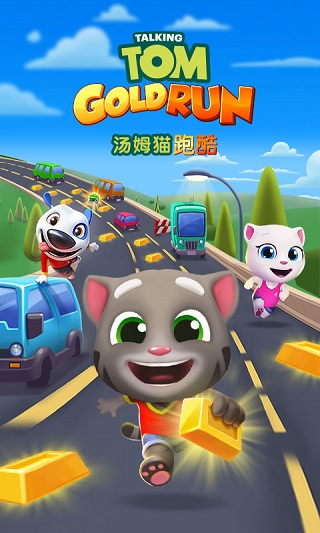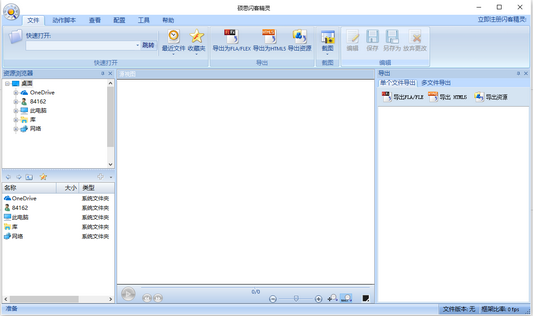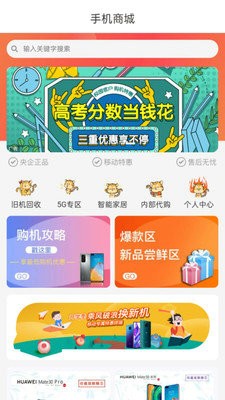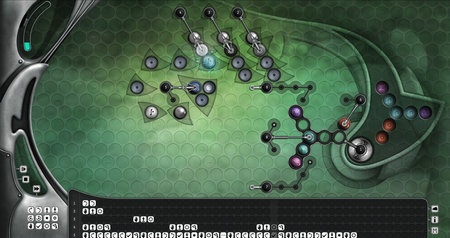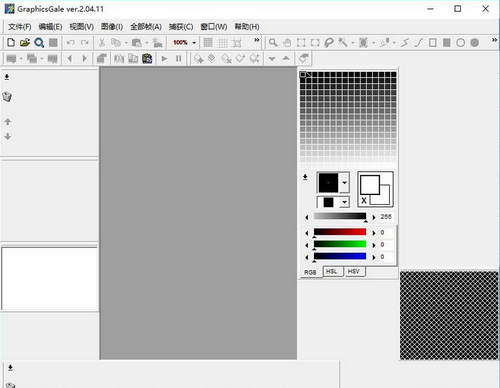我的世界材质包制作和替换的方法教程 无需MTE
我的世界材质包制作和替换的方法教程 无需MTE。在我的世界中不少玩家对于材质包的制作问题以及替换的方法不是很了解,今天小编就给大家详细的介绍一下在我的世界要怎么制作材质包以及替换材质包吧!希望对大家有所帮助。
很多人都问我材质包怎么做啊,说原版的一些东西实在是太丑了,MTE这种东西由于是英文的不会用,而中文的MTE:
其实制作材质包是完全不需要任何软件的,可以直接使用自带的工具,下面开始教程。
1.制作材质包
首先打开你想要编辑的材质包,并进行解压。
打开画图工具。
看见左上角的那个蓝色的东西了吗,点击它。
点击打开。
找到你的材质包后,依次打开:assets/minecraft/textures/blocks
里面就是你的材质包了。选择一张图片打开。
点击放大镜放大。
然后就开始画吧!记得画完后保存哦。
2.从别的材质包的图片替换某个材质包的图片
首先我们需要一个东西——美图看看。相信大家都有,这里就不发下载地址了,网上一搜到处是,当然其他的也可以,这里介绍如何用美图看看来替换图片。
打开美图看看。
选择图片(方法和之前一样)
注意要打开你想要把图片替换到另外一个材质包的图片,而不是你需要转换的材质包图片。
比如我想用R3D材质包的图片替换原版材质包的图片。
选择那张图片,点击编辑。
设置好路径后,点击确定。
之后会提示,请点击覆盖。
这时就OK啦!退出美图看看,畅游MC吧。
以上就是我的世界材质包制作和替换的方法教程 无需MTE。更多精彩尽在游戏园我的世界专区。
我的世界热门攻略推荐:
我的世界材质包制作和替换的方法教程 无需MTE。在我的世界中不少玩家对于材质包的制作问题以及替换的方法不是很了解,今天小编就给大家详细的介绍一下在我的世界要怎么制作材质包以及替换材质包吧!希望对大家有所帮助。
很多人都问我材质包怎么做啊,说原版的一些东西实在是太丑了,MTE这种东西由于是英文的不会用,而中文的MTE:
其实制作材质包是完全不需要任何软件的,可以直接使用自带的工具,下面开始教程。
1.制作材质包
首先打开你想要编辑的材质包,并进行解压。
打开画图工具。
看见左上角的那个蓝色的东西了吗,点击它。
点击打开。
找到你的材质包后,依次打开:assets/minecraft/textures/blocks
里面就是你的材质包了。选择一张图片打开。
点击放大镜放大。
然后就开始画吧!记得画完后保存哦。
2.从别的材质包的图片替换某个材质包的图片
首先我们需要一个东西——美图看看。相信大家都有,这里就不发下载地址了,网上一搜到处是,当然其他的也可以,这里介绍如何用美图看看来替换图片。
打开美图看看。
选择图片(方法和之前一样)
注意要打开你想要把图片替换到另外一个材质包的图片,而不是你需要转换的材质包图片。
比如我想用R3D材质包的图片替换原版材质包的图片。
选择那张图片,点击编辑。
设置好路径后,点击确定。
之后会提示,请点击覆盖。
这时就OK啦!退出美图看看,畅游MC吧。
以上就是我的世界材质包制作和替换的方法教程 无需MTE。更多精彩尽在游戏园我的世界专区。
我的世界热门攻略推荐:
精品推荐
相关文章
更多+热门搜索
手游排行榜
- 最新排行
- 最热排行
- 评分最高
-
其他游戏 大小:100.25mb
-
冒险解谜 大小:640M
-
主机游戏 大小:85.40MB
-
动作塔防 大小:1.44GB
-
主机游戏 大小:5.3GB